สองวิธีในการเปลี่ยนชื่ออุปกรณ์ iOS ของคุณ [เคล็ดลับ iOS]
![สองวิธีในการเปลี่ยนชื่ออุปกรณ์ iOS ของคุณ [เคล็ดลับ iOS] iTunes](/f/2a08969df9c57b90939222ede24b5645.jpg)

หากคุณมี iPhone, iPad หรือ iPod touch มากกว่าหนึ่งเครื่อง คุณอาจต้องการตั้งชื่อเฉพาะให้แต่ละเครื่องเพื่อแยกความแตกต่าง หรือคุณอาจกำลังอัปเกรดจาก iPhone 4 เป็น iPhone 4S เหมือนที่ฉันทำ หากคุณตั้งชื่อให้อุปกรณ์แต่ละเครื่องไม่ซ้ำกัน คุณจะสามารถระบุชื่อแต่ละเครื่องได้เมื่อคุณเชื่อมข้อมูลใน iTunes หรือหยิบขึ้นมาจากโต๊ะที่คุณแชร์กับครอบครัวของคุณ
Apple ได้จัดเตรียมสองวิธีที่ช่วยให้คุณสามารถเปลี่ยนชื่ออุปกรณ์ iOS ของคุณได้
การเปลี่ยนชื่อใน iTunesการเปลี่ยนชื่ออุปกรณ์ iOS ใน iTunes เป็นเรื่องง่าย เพียงค้นหาอุปกรณ์ที่คุณต้องการเปลี่ยนชื่อภายใต้อุปกรณ์ใน iTunes แล้วคลิกที่ชื่อเพื่อแก้ไข เมื่อคุณทำการเปลี่ยนแปลงเสร็จแล้วให้กด Enter และชื่อใหม่จะถูกบันทึกลงในอุปกรณ์

การเปลี่ยนชื่อใน iOS
การเปลี่ยนชื่ออุปกรณ์ใน iOS บนอุปกรณ์นั้นง่ายพอๆ กับที่ทำใน iTunes แต่สำหรับขั้นตอนเพิ่มเติมอีกสองสามขั้นตอน คุณจะต้องเปิดแอปการตั้งค่า แตะทั่วไป แตะเกี่ยวกับ แล้วแตะชื่อ ตอนนี้ คุณจะแก้ไขชื่อได้ และเมื่อพอใจแล้ว ให้แตะเสร็จสิ้นบนแป้นพิมพ์หรือออกจากแอปการตั้งค่าเพื่อบันทึก
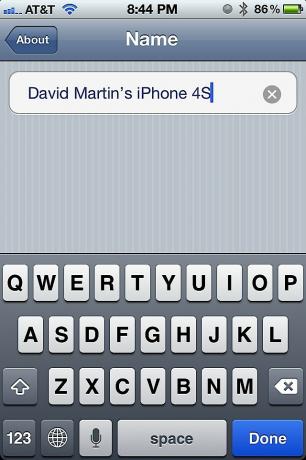

![แสดงปฏิทินเพียงครั้งเดียวบน Mac ของคุณ [เคล็ดลับ OS X]](/f/e65447cd9faf0d90d5e45a3514865f98.jpg?width=81&height=81)